Ubuntu20.04の経験と美化
Ubuntu20.04の美化と経験#
Windowsは古くから使用されており、システムを交換することをお勧めします。 ubuntu20.04が最適化された後は、非常に快適に使用できます。
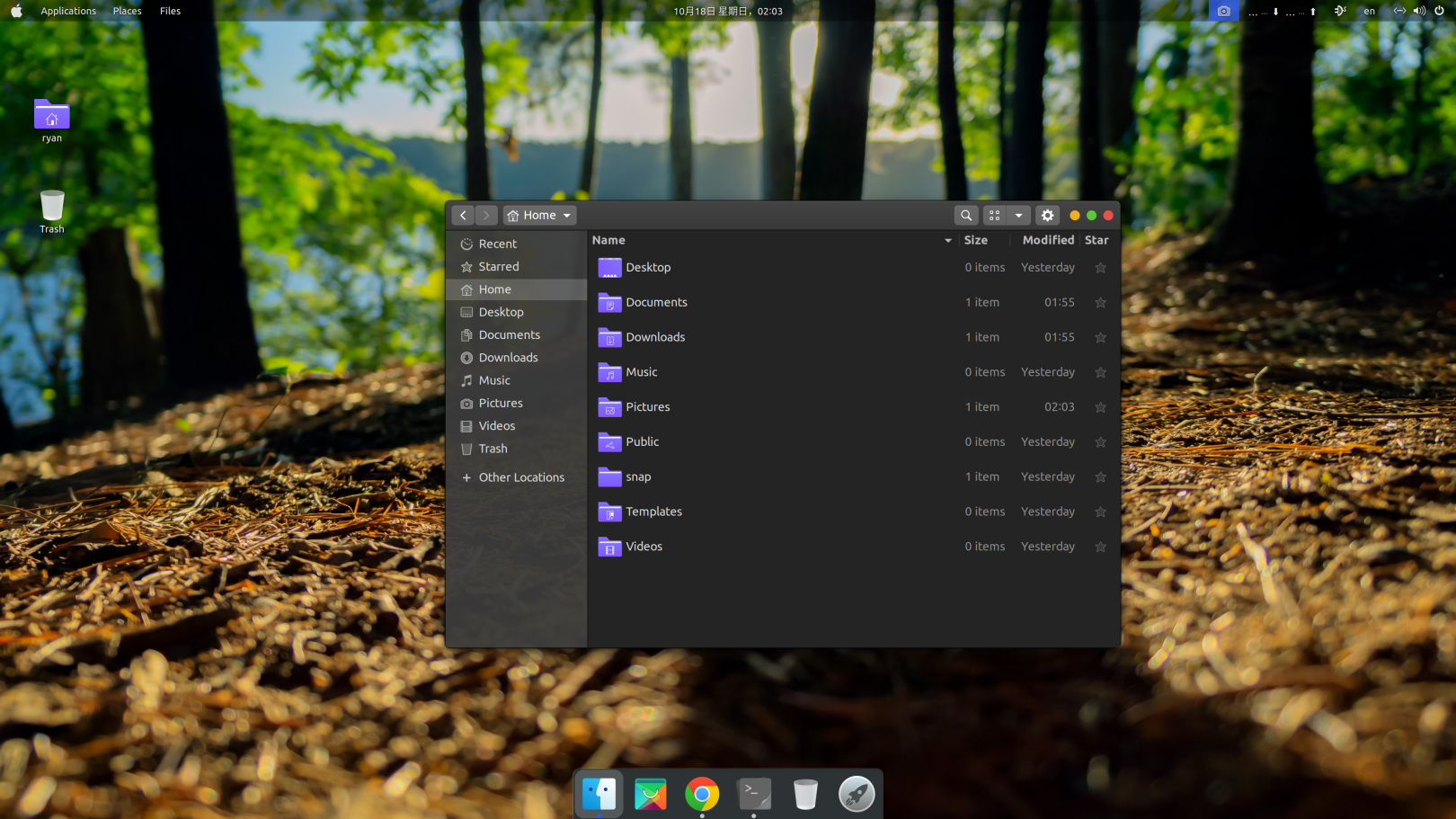


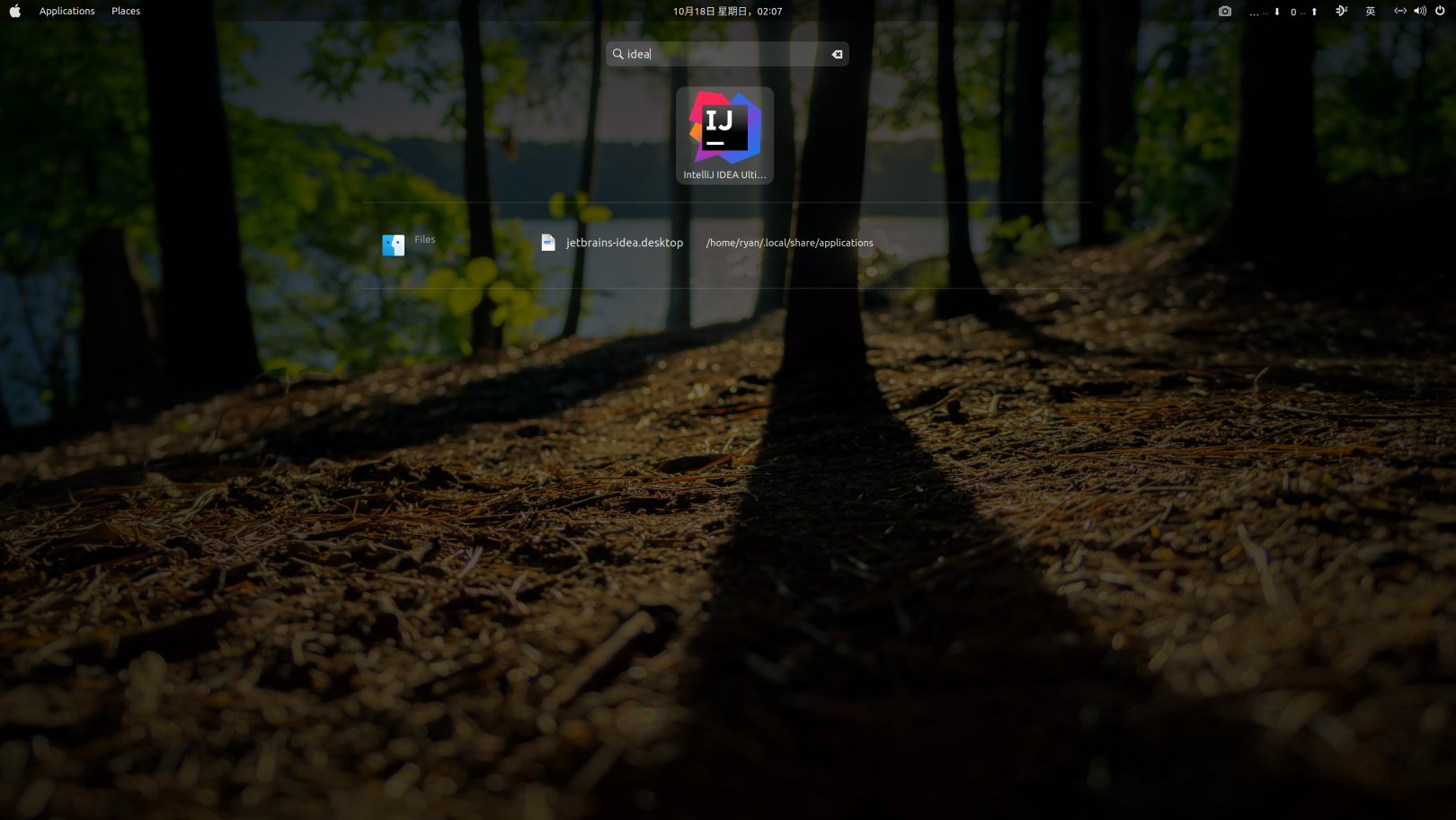
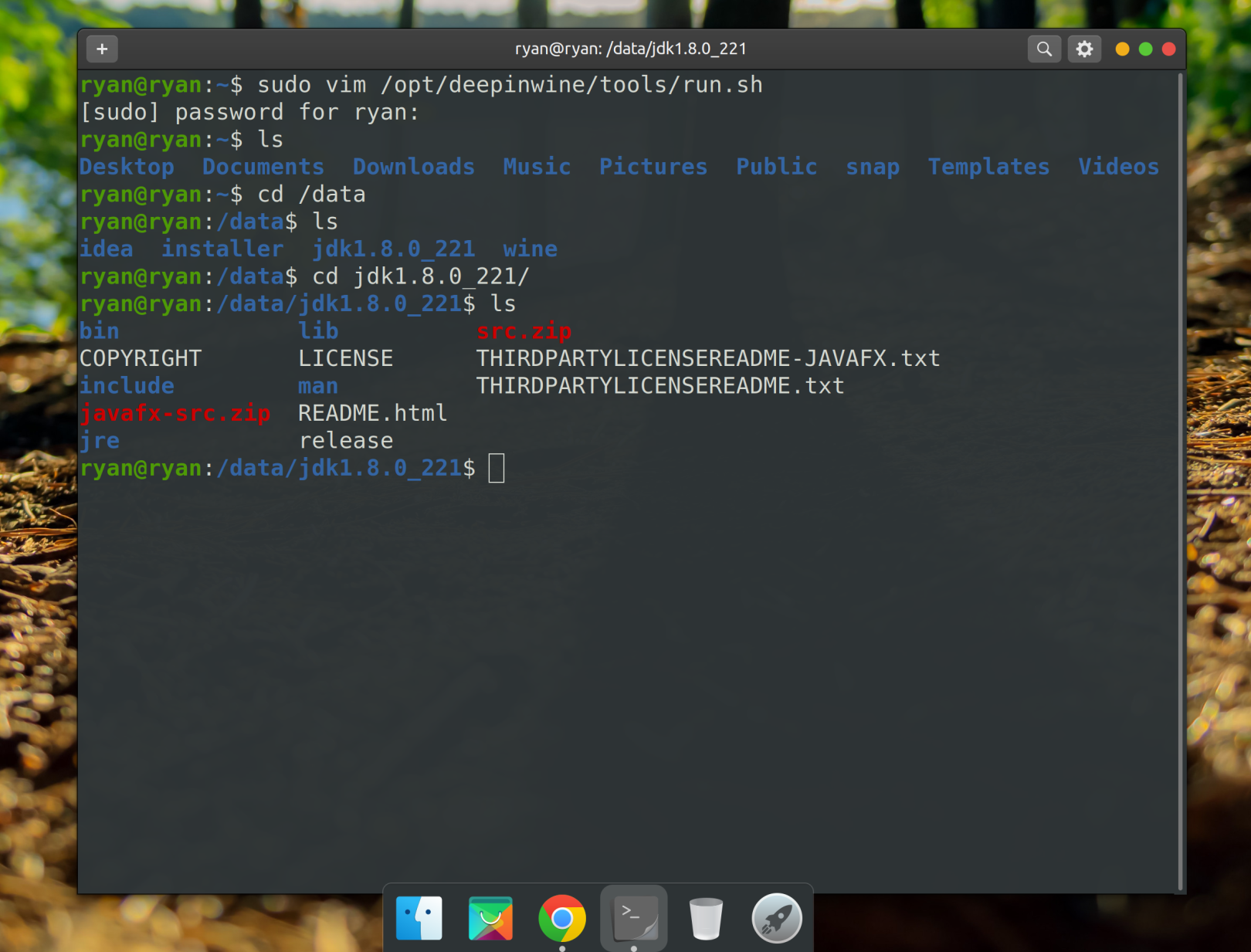
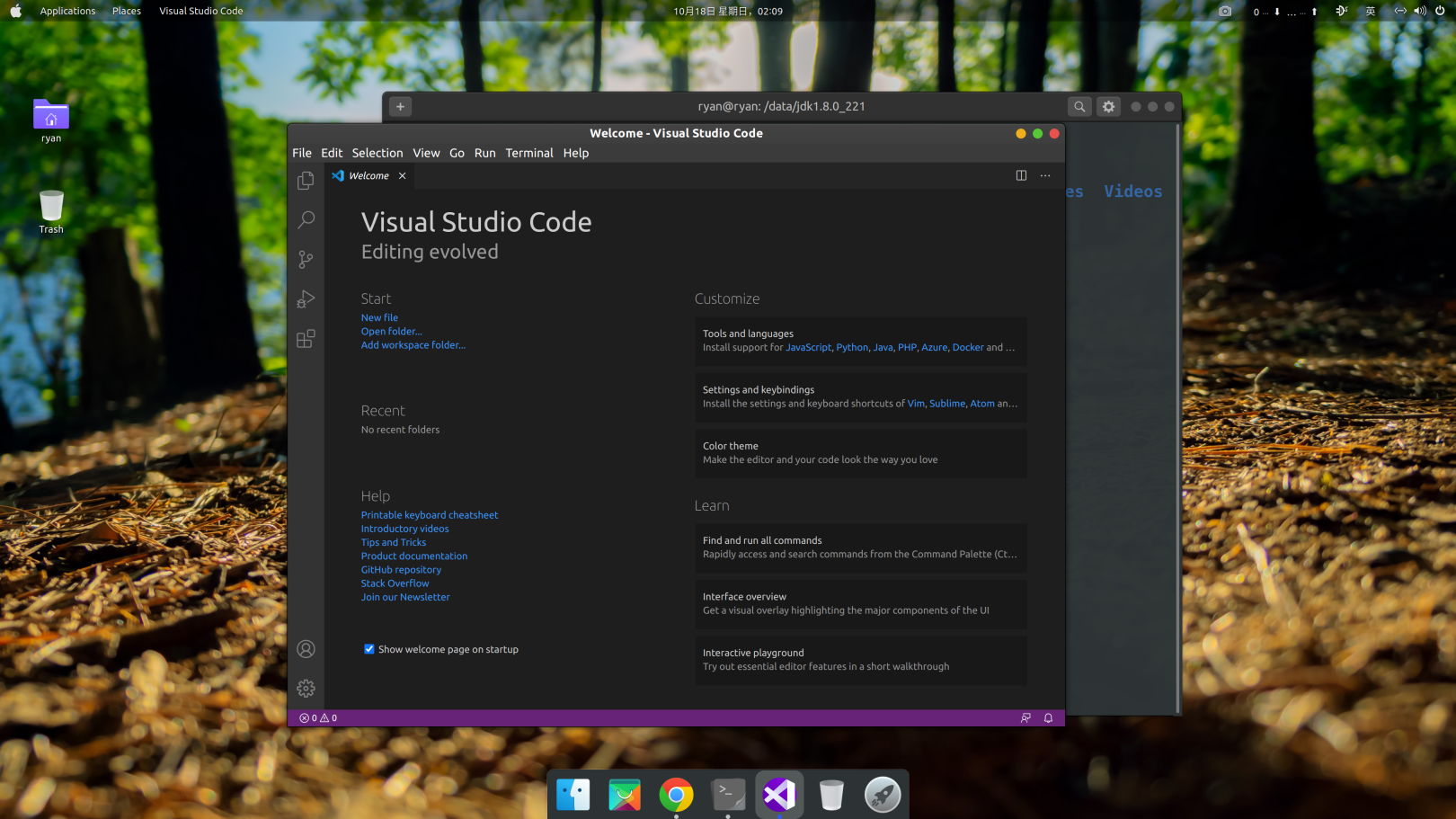
システム構成##
1. ソフトウェアソースを変更する###
Ubuntuはデフォルトで外国のソフトウェアソースです。手動で国内のソースに切り替えて、[ソフトウェアとアップデート]で国内のミラーを選択できます。

2. システムを更新する###
# ローカルパッケージデータベースを更新する
sudo apt update
# インストールされているすべてのパッケージを更新します(完全に使用することもできます-upgrade)
sudo apt upgrade
# 不要なパッケージを自動的に削除
sudo apt autoremove
| コマンド | 説明 |
|---|---|
| apt autoclean | 削除したパッケージの.debインストールファイルをハードディスクから削除します |
| apt clean | 上記と同じですが、インストールされたソフトウェアパッケージのインストールパッケージも削除されます |
| apt autoremove | 他のパッケージの依存関係を満たすためにインストールされたが、不要になったパッケージを削除します |
| apt remove [パッケージ名] | インストールされているパッケージを削除します(構成ファイルを保持します) |
| apt --purge remove [パッケージ名] | インストールされたパッケージを削除します(構成ファイルを保持しないでください) |
3. 4 K高解像度画面適応###
ubuntu 20.04をvmwareと一緒にインストールしましたが、vmwareは独自のグラフィックスドライバーを自動的に適応させます。デフォルトの解像度は4kではありません。画面の解像度を手動で設定する必要があります。しかし、実際のマシンに直接インストールした後、ubuntuは自動的に高解像度の画面を認識して適応させました。

4. 中国の入力方法###
誰かがGooglePinyinのインストールを勧めており、私はそれに付属のibusをここにインストールしました。
sudo apt install ibus-libpinyin
sudo apt install ibus-clutter
「LanguageSupport」を検索し、キーボード入力方式システムがIBusであることを確認してください。

システムを再起動します。
[設定]-> [地域と言語]> [入力ソース]を検索し、[Chinese(Intelligent Pinyin])を追加します。
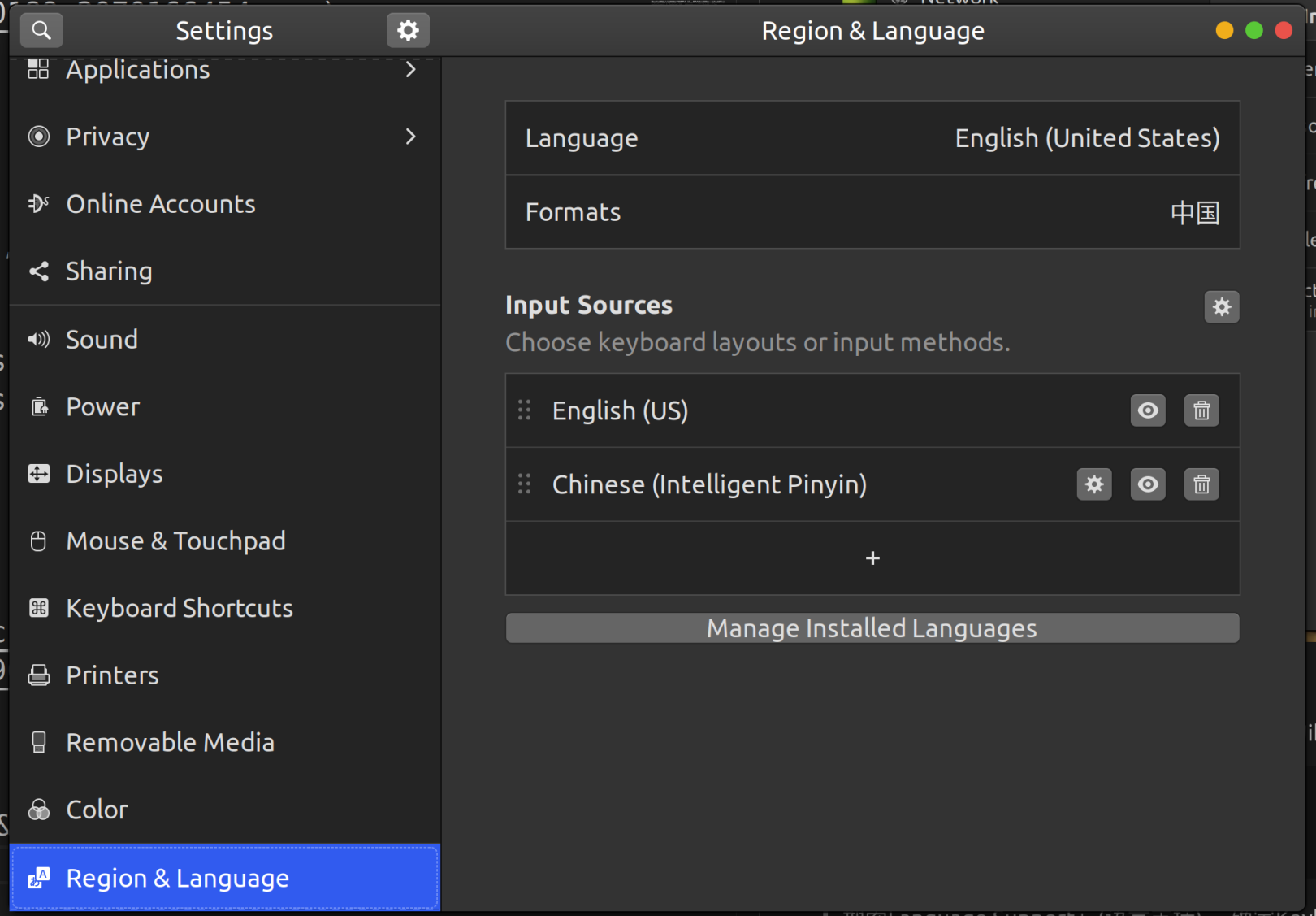
4. Terminal
個人的には、zshを使用する過程でコマンドが見つからないことが多く、bash環境がデフォルトでインポートされないため、zshの使用方法がわかりません。私は怠惰すぎて投げることができません。Ubuntuの組み込みは非常に使いやすく、背景色を変更するだけです。
タンゴダークテーマは以下の通りです。
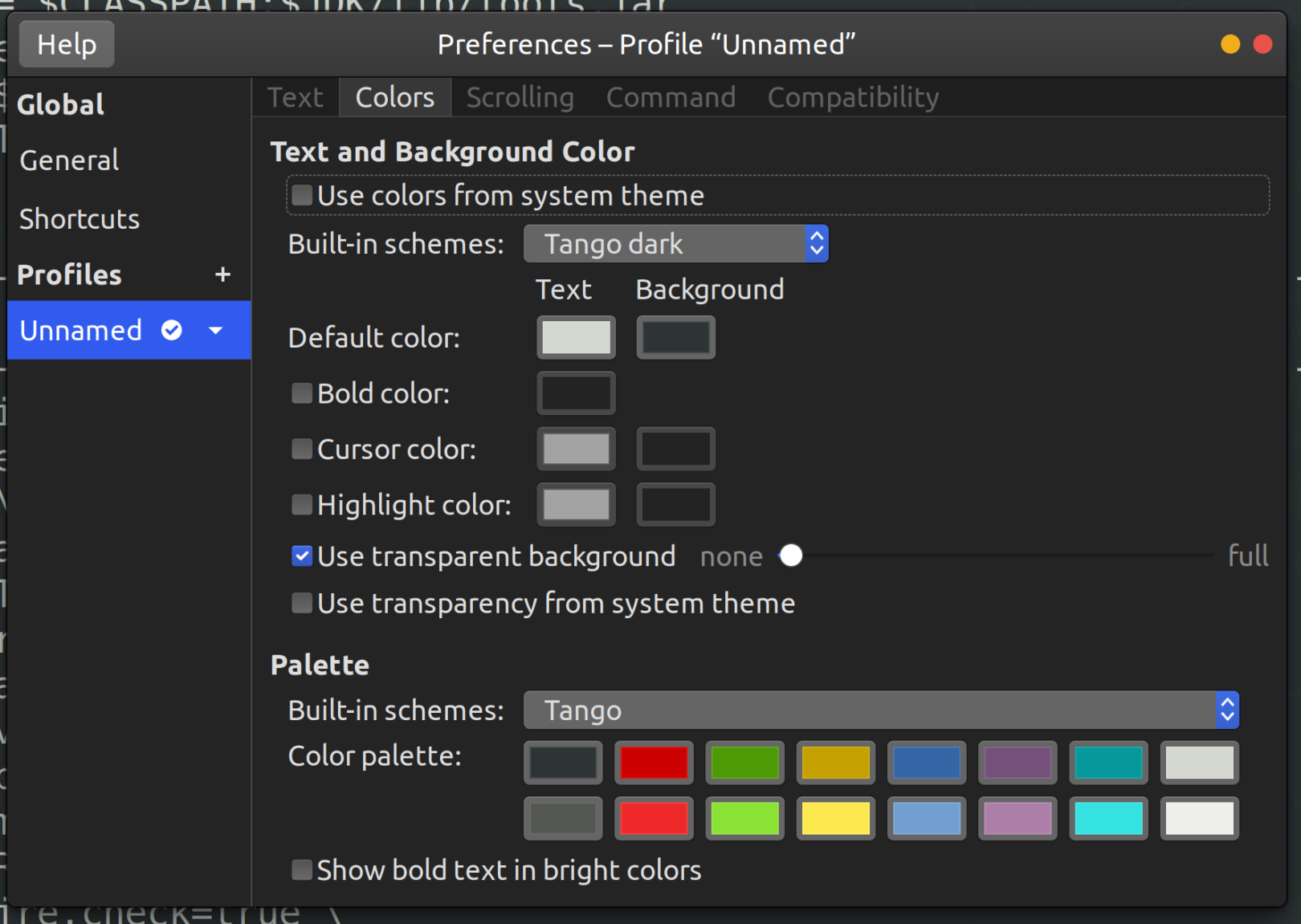

5. ソフトウェアをインストールする###
通常、aptは直接インストールします。これがdebファイルの場合は、これを行うことができます。
sudo apt install ./<file>.deb
WeChat qqにはLinuxバージョンがありませんが、deep-wine-ubuntuはそれをサポートできますが、うまく機能しないため、必要ありません。
美化##
NVIDIAグラフィックスドライバー###
デフォルトでインストールされているオープンソースドライバは、公式のNVIDIに変更できます。
ソフトウェアとアップデートの追加ドライバーで、最新のものを選択するだけです。

1. tweek ###をインストールします
sudo apt install gnome-tweak-tool
# gnomeにプラグイン拡張機能をサポートさせます
sudo apt install gnome-shell-extensions
# Chromeブラウザ拡張機能のサポート。ブラウザを使用してプラグインをインストールできます
sudo apt install chrome-gnome-shell
クロムブラウザを使用して拡張ストアを開きます。アドレス:[https://extensions.gnome.org/](https://extensions.gnome.org/)
たとえば、ユーザーテーマプラグインをインストールするには、オフ->オンのアイコンをクリックします。ダウンロードしてインストールするかどうかを確認できます。
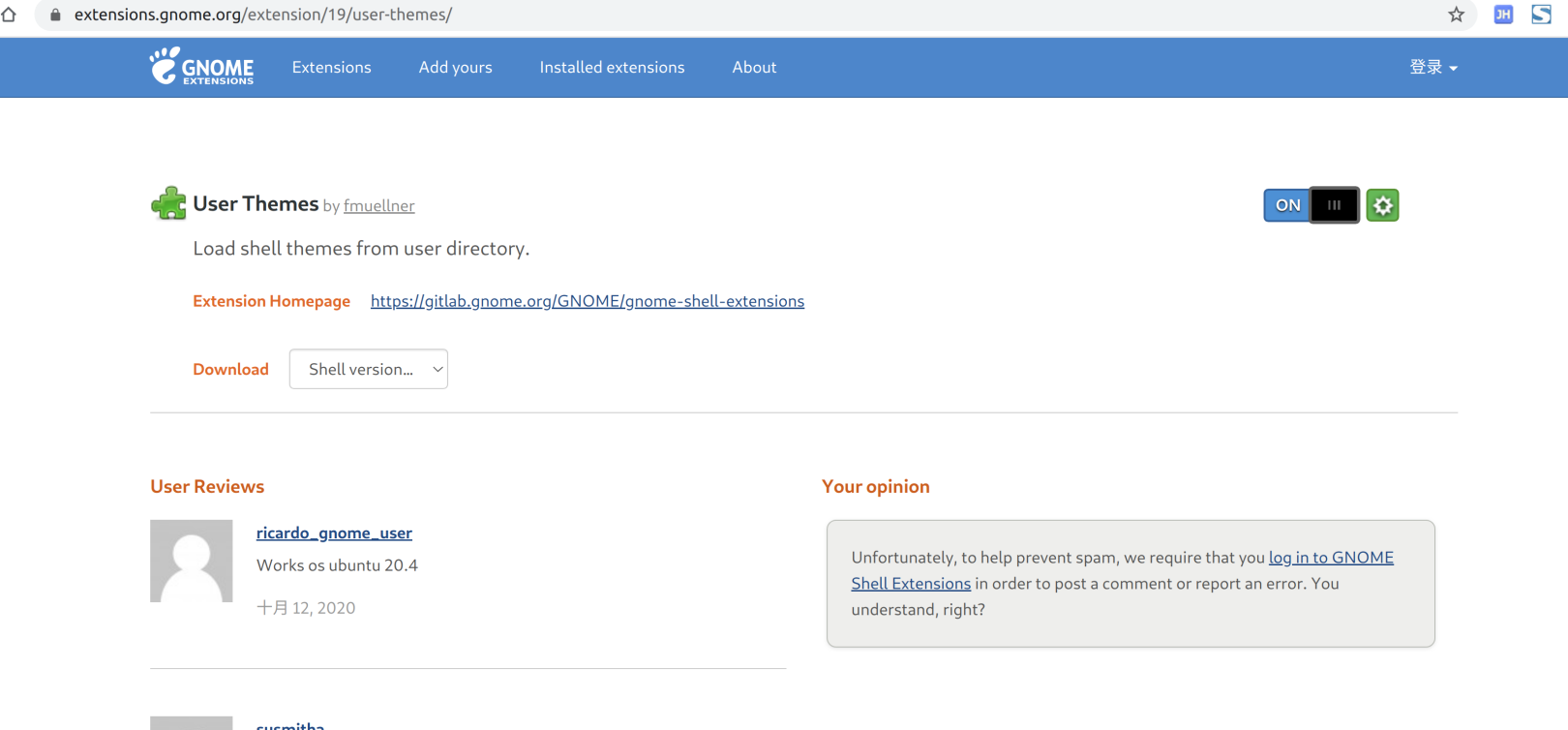
私がインストールしたプラグイン:
| プラグイン名 | 説明 |
|---|---|
| ユーザーテーマ | カスタムテーマ |
| ダッシュからドック | カスタムドック |
| スクリーンショットツール | スクリーンショットプラグイン |
| クリップボードインジケーター | クリップボードを拡張すると、過去の貼り付け内容を確認できます |
| Coverflow Alt-Tab | Alt-Tabアプリケーション切り替え効果の変更 |
| アプリケーションメニュー | 上部のステータスバーにアプリケーションエントリを追加 |
| OpenWeather | 上部のステータスバーに気象データが表示されます |
| ステータスインジケータを配置します | 上部のステータスバーにファイルディレクトリアクセスエントリを追加します |
| ステータスタイトルバー | 現在のウィンドウのタイトルを上部のステータスバーに表示します |
| GTKタイトルバー | gtk以外のアプリケーションのタイトルバーを削除する |
| トップバーを非表示 | ステータスバーを自動的に非表示 |
| 透明トップバー | 透明ステータスバー |
... ...
2. テーマをインストールする###
テーマMcMojave [https://www.gnome-look.org/p/1275087/](https://www.gnome-look.org/p/1275087/)をダウンロードします
アイコンをダウンロードしました
McMuse icon theme https://www.gnome-look.org/s/Gnome/p/1348081
テーマをダウンロードしたら、解凍して 〜/ .themesディレクトリに配置します。
アイコンをダウンロードしたら、解凍して 〜/ .iconsディレクトリに配置します。
ryan@ryan:~$ ls -lah | grep -E 'theme|icon'
drwxrwxr-x 4 ryan ryan 4.0K 1722年10月:47.icons
drwxrwxr-x 3 ryan ryan 4.0K 1722年10月:46.themes
ryan@ryan:~$ ls .themes/
Mojave-dark
ryan@ryan:~$ ls .icons/
McMuse-purple McMuse-purple-dark
オープンtweek

参照元##
Recommended Posts